FaceTime er en utmerket måte for iOS- og macOS-brukere å holde kontakten med andre som også har Apple-enheter. FaceTime-historikken vil synkroniseres på tvers av alle tilknyttede enheter som iPhone, iPad og Mac. Det betyr at alle anrop du foretar på en iPhone eller iPad også vil logges på din Mac. I noen tilfeller liker du å fjerne disse siste samtalene som er lagret i FaceTime-historikken på Mac. Dette innlegget vil fortelle deg hvordan du sletter FaceTime-historien på Mac steg for steg.
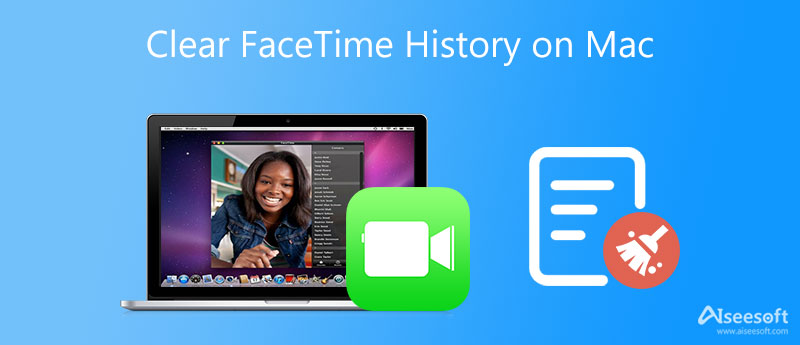
Som nevnt ovenfor vil FaceTime-historien synkroniseres på tvers av alle enhetene dine som er signert med en samme Apple-konto. Det gjør at du raskt kan svare på et FaceTime-anrop med en annen Apple-enhet for hånden. Mens du av forskjellige grunner må slette FaceTime-historikken på Mac og bare beholde disse siste samtalene på iPhone. Nå kan du følge trinnene nedenfor for å tømme FaceTime-historikken på Mac.
Åpne FaceTime-appen på Mac-en, klikk på Alle or savnet fanen for å finne den siste FaceTime-anropet du vil fjerne raskt, høyreklikk på den og velg Fjern fra siste liste.
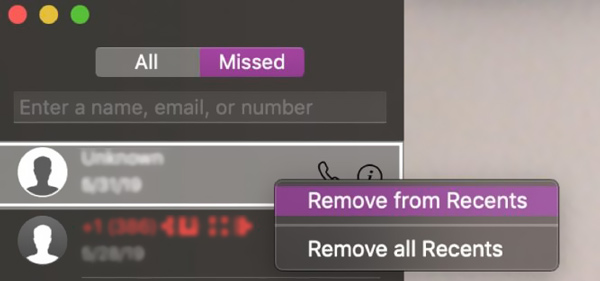
Hvis du vil slette all FaceTime-historikk på Mac, kan du åpne FaceTime-appen, klikke på FaceTime menyen øverst, og velg deretter Fjern alle nylige alternativet.
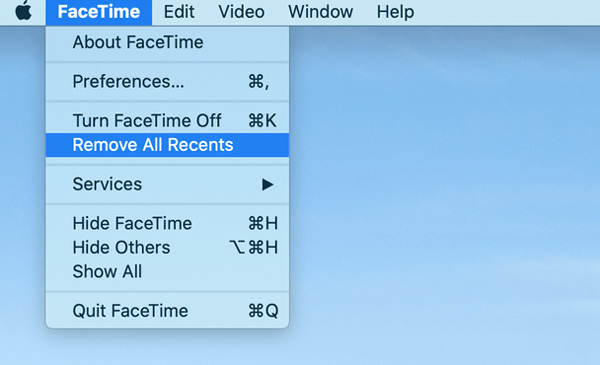
Med metoden ovenfor kan du enkelt tømme FaceTime-historikken på Mac. Hvis du vil bedre administrere ulike filer på Mac-en, frigjøre plass og optimere Mac-ytelsen, kan du prøve den brukervennlige Mac Cleaner.

Nedlastinger
100 % sikker. Ingen annonser.



Hvordan slå av FaceTime på Mac?
Når du vil slå av FaceTime på Mac, kan du åpne den, klikke på den øverste FaceTime-menyen og velge Innstillinger fra rullegardinlisten. Klikk på Innstillinger-fanen og fjern merket for Aktiver denne kontoen. Under Du kan nås for FaceTime på kan du tilpasse flere innstillinger.
Hvordan ser jeg FaceTime-historikken min på Mac?
For å se alle oppringte og mottatte FaceTime-anrop på Mac, kan du åpne FaceTime-appen og deretter klikke på Nylig-fanen nederst i høyre hjørne. For mer informasjon kan du klikke på den blå pilen på høyre side av samtalen.
Hvordan endre lydalternativer for FaceTime-samtaler på Mac?
FaceTime tilbyr flere lydalternativer for å justere volumet, dempe samtalen eller tilpassede mikrofoninnstillinger for å filtrere ut bakgrunnslyder og mer. Mens du har en samtale i FaceTime, kan du klikke på Kontrollsenter i den øverste menylinjen for å vise disse lydalternativene.
konklusjonen
Hvordan sletter du FaceTime-historikken din? Leter du etter en måte å se og slette FaceTime-historikk på Mac? Her i dette innlegget kan du få to effektive måter å tømme FaceTime-historien på Mac. Hvis du ikke vil at Mac-en din skal lagre disse siste samtalene fra FaceTime, kan du velge din foretrukne metode for å fjerne dem.

Mac Cleaner er et profesjonelt Mac-administrasjonsverktøy for å fjerne søppelfiler, rot, store / gamle filer, slette dupliserte filer og overvåke Mac-ytelsen.
100 % sikker. Ingen annonser.